


镜像下载、域名解析、时间同步请点击 阿里云开源镜像站
由于我使用ubuntu20.04的火狐浏览器时,总是播放不了视频。说是要下载Flash,但是我顺着网址进去,发现并没有linux版本的(也可能是我没找到而已?)。于是一直放着没管,看不了就看不了,真要看我就用笔记本的win10看好了。但是偶尔看到一些有趣的视频还是想直接点开看看,老是这么无法播放也不是办法。于是今天捜了一下,一行命令即可搞定:
sudo apt install ffmpeg
但是,在安装过程中报错了,如下图所示:

对于这一错误,可以依次尝试以下方法进行解决。这里就直接以安装ffmpeg为例进行说明。
根据提示,依次执行如下命令:
sudo apt-get update
sudo apt-get upgrade --fix-missing
完成后再次执行安装命令。如果还是出现一样的错误,尝试下一个方法。
我这里在使用上述方法后还是无法下载,出现的报错信息如下所示:

于是我就直接在浏览器中尝试打开无法下载的这个deb链接,自动弹出了下载页面,如下图所示:
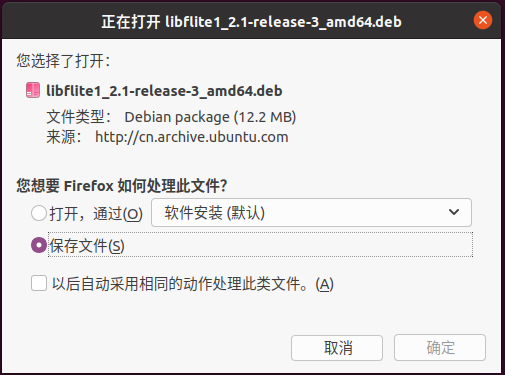
那就很简单了,直接下载保存,默认应该是直接下载到“下载”文件夹下了。然后,打开该文件所在目录,打开一个终端,执行如下命令,将下载的deb文件(依据自己包的名称进行修改)放到ubuntu apt-get下载文件存放的目录(即/var/cache/apt/archives)下,这样在install的时候,就能被自动检测到了。
sudo mv libflite1_2.1-release-3_amd64.deb /var/cache/apt/archives
完成后,再次执行安装命令:
sudo apt install ffmpeg
然后就,一路畅通,安装成功!重新打开浏览器测试了一下,果然没问题(一个鸵鸟在高速公路上狂奔的视频):

好了,好像跑得有点远了,言归正传。如果显示页面载入出错,链接被重置等问题,如下图所示:
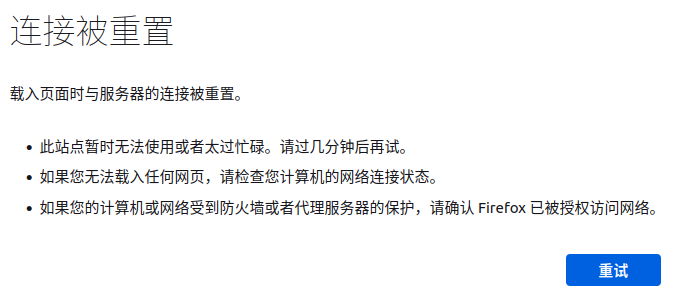
那就开 吧,通常使用 后再打开链接,就能进去然后下载文件了。如果还是无法打开,那么很有可能这就是一个错误链接,那可怎么办呢?看下一个方法。
如果链接真的不存在,那有可能是链接更新了,但是源里的链接没有同步更新了导致的。既然这个源行不通,那我们就换一个源试试(天涯何处无芳源)。打开软件和更新,在ubuntu软件页面下,可以看到有下载自这个选项:
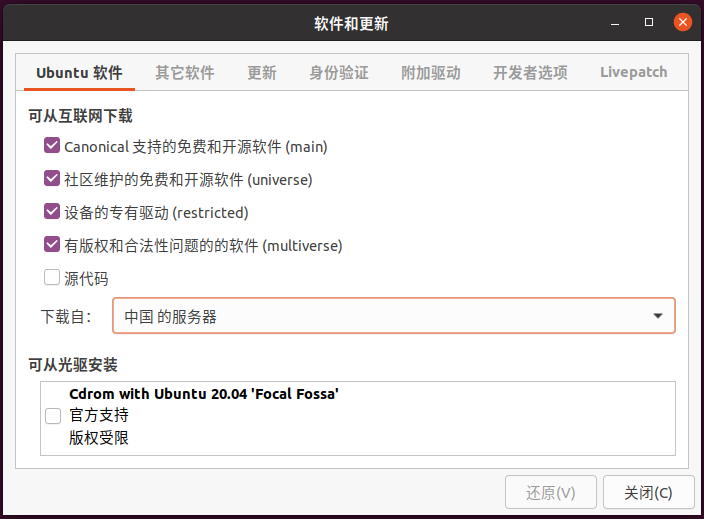
可以看到,我现在使用的源在这里名为“中国 的服务器”,点开下拉列表,选择其他站点,可以看到有很多选项:
其中第一个源mirrors.ubuntu.com是ubuntu默认的官方源,但是由于墙的存在,它不太稳定,所以我们一般会将其更改为国内源。中国的源也有很多,比如阿里云等都可以尝试一下。更换后在终端执行如下命令进行更新:
sudo apt-get update & sudo apt-get upgrade
如果还是没法安装,就多换几次源尝试,总有一个适合你(当然也可能都不行,blessing)。
本文转自:https://blog.csdn.net/weixin_44120025/article/details/122317808